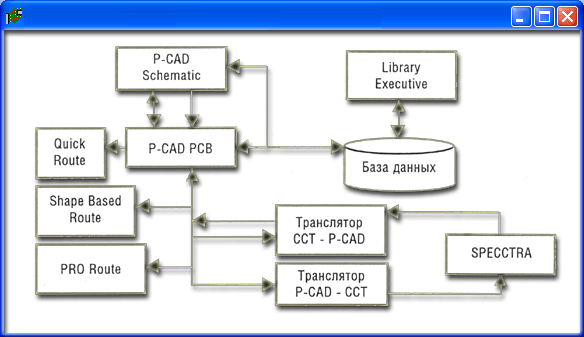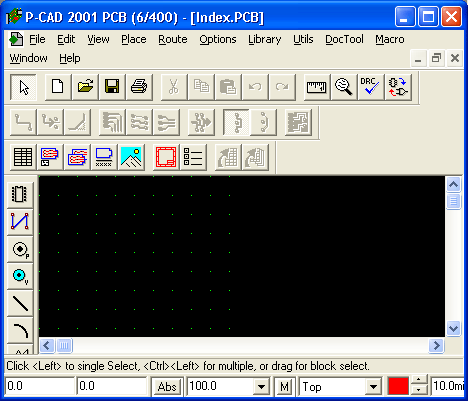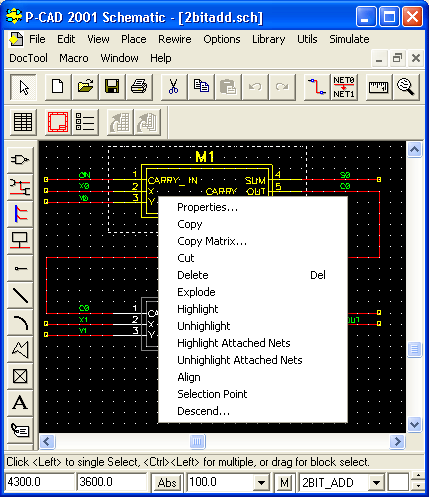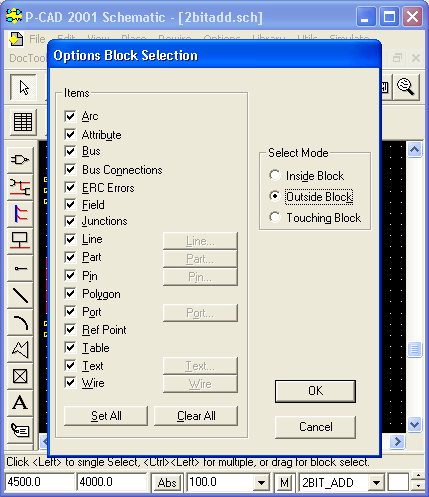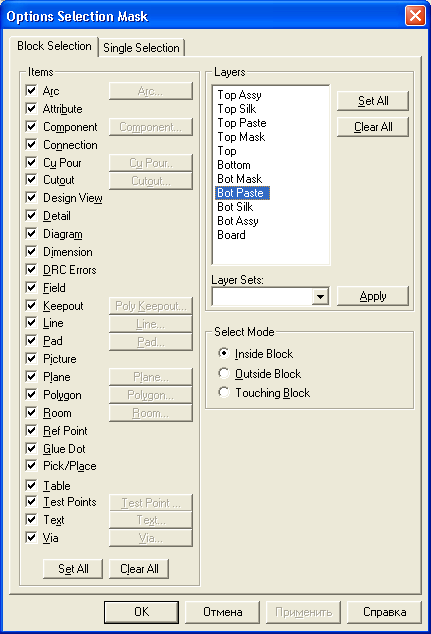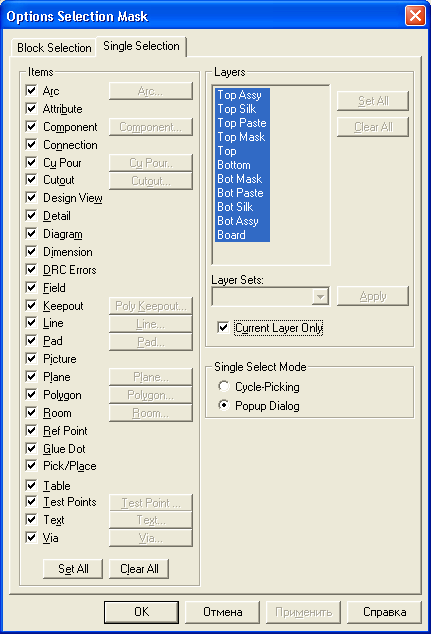1. Глава 1 Общие сведения о системе проектирования печатных плат P-CAD
1. Глава 1 Общие сведения о системе проектирования печатных плат P-CAD
ГЛАВА 1
Общие сведения о системе проектирования печатных плат P-CAD
Система P-CAD предназначена для проектирования многослойных печатных плат (ПП) вычислительных и радиоэлектронных устройств. В состав P-GAD входят четыре основных модуля - P-CAD Schematic, P-CAD PCB, P-CAD Library Executive, P-CAD Autorouters и ряд других вспомогательных программ (рис. 1.1).
Рис. 1.1. Структура системы проектирования P-CAD
P-CAD Schematic и P-CAD PCB - соответственно графические редакторы принципиальных электрических схем и ПП. Редакторы имеют системы всплывающих меню в стиле Windows, а наиболее часто применяемым командам назначены пиктограммы. В поставляемых вместе с системой библиотеках зарубежных цифровых ИМС имеются три варианта графики: Normal - нормальный (в стандарте США), DeMorgan — обозначение логических функций, IEEE — в стандарте Института инженеров по электротехнике (наиболее близкий к российским стандартам).
Редактор P-CAD PCB может запускаться автономно и позволяет разместить модулл на выбранном монтажно—коммутационном поле и проводить ручную, полуавтоматическую и автоматическую трассировку проводников. Если P-CAD PCB вызывается из редактора P-CAD Schematic, то автоматически составляется список соединений схемы и на поле ПП переносятся изображения корпусов компонентов с указанием линий электрических соединений между их выводами. Эта операция называется упаковкой схемы на печатную плату. Затем вычерчивается контур ПП, на нем размещаются компоненты и, наконец, производится трассировка проводников.
Применение шрифтов True Type позволяет использовать на схеме и ПП надписи на русском языке.
Автотрассировщики вызываются из управляющей оболочки P-CAD РСВ, где и производится настройка стратегии трассировки. Информацию об особенностях трассировки отдельных цепей можно с помощью стандартных атрибутов ввести на этапах создания принципиальной схемы или ПП. Первый трассировщик QuickRoute относится к трассировщикам лабиринтного типа и предназначен для трассировки простейших ПП. Второй автоматический трассировщик PRO Route трассирует ПП с числом сигнальных слоев до 32. Трассировщик Shape-Based Autorouter - бессеточная программа автотрассировки ПП. Программа предназначена для автоматической разводки многослойных печатных плат с высокой плотностью размещения элементов. Эффективна при поверхностном монтаже корпусов элементов, выполненных в различных системах координат. Имеется возможность размещения проводников под различными углами на разных слоях платы, оптимизации их длины и числа переходных отверстий.
Document Toolbox - дополнительная опция P-CAD РСВ и P-CAD Schematic для размещения на чертежах схем или ПП различных диаграмм и таблиц, составления различных списков и отчетов, которые динамически обновляются, таблиц сверловки, данных о структуре платы, технологической и учетной информации, размещения на чертежах схем списков соединений, выводов подключения питания и другой текстовой информации. Программа предназначена для расширения возможностей выпуска технической документации без использования чертежных программ типа AutoCAD. Document Toolbox позволяет автоматизировать создание конструкторской документации, необходимой для производства проектируемых ПП.
SPECCTRA - программа ручного, полуавтоматического и автоматического размещения компонентов и трассировки проводников. Трассирует ПП большой сложности с числом слоев до 256. В программе используется так называемая бессеточная Shape-Based - технология трассировки. За счет этого повышается эффективность трассировки ПП с высокой плотностью размещения компонентов, а также обеспечивается трассировка одной и той же цепи трассами различной ширины. Программа SPECCTRA имеет модуль AutoPlace, предназначенный для автоматического размещения компонентов на ПП. Вызов программы производится автономно из среды Windows или из программы P-CAD РСВ.
P-CAD Library Executive - менеджер библиотек. Интегрированные библиотеки P-CAD содержат как графическую информацию о символах и типовых корпусах компонентов, так и текстовую информацию (число секций в корпусе компонента, номера и имена выводов, коды логической эквивалентности выводов и т.д.). Программа имеет встроенные модули: Symbol Editor — для создания и редактирования символов компонентов и Pattern Editor — для создания и редактирования посадочного места и корпуса компонента. Упаковка вентилей компонента, ведение и контроль библиотек осуществляются модулем Library Executive. Модуль имеет средства просмотра библиотечных файлов, поиска компонентов, символов и корпусов компонентов по всем возможным атрибутам.
Вспомогательные утилиты, образующие интерфейс DBX (Data Base Exchange), в частности, производят перенумерацию компонентов, создают отчеты в требуемом формате, автоматически создают компоненты, выводы которых расположены на окружности или образуют массив, рассчитывают паразитные параметры ПП и т. п.
Основные характеристики системы проектирования P-CAD приведены ниже.
Общие характеристики:
- 32-разрядная база данных;
- разрешающая способность P-CAD РСВ и других программ равна 0,001мм;
- до 100 открытых одновременно библиотек;
- число компонентов в одной библиотеке - неограничено;
- до 64 000 электрических цепей в одном проекте;
- до 10 000 выводов в одном компоненте;
- до 5000 секций (вентилей) в одном компоненте;
- до 2000 символов в атрибуте компонента;
- до 2000 символов в текстовой строке;
- до 20 символов в имени вывода, имени цепи, позиционном обозначении вывода (пробелы, знаки табуляции, точки и скобки не допускаются);
- до 16 символов в имени типа компонента (пробелы и знаки табуляции не допускаются);
- до 30 символов в позиционном обозначении компонента (двоеточие, пробелы, знаки табуляции, точка и точка с запятой не допускаются);
- до 8 символов в имени файла (в том числе и при работе в среде Windows);
- многошаговый «откат» вперед и назад. По умолчанию количество запоминаемых шагов установлено равным 10, но эту величину можно при необходимости изменить, редактируя файл конфигурации *.ini.
- минимальный шаг сетки 0,1 mil в английской системе и 0,001 мм в метрической системе (1 mil = 0,001 дюйма = 0,0254 мм, 1 мм = 40 mil). Систему единиц можно изменять в любой фазе проекта.
Графический редактор принципиальных схем P-CAD Schematic:
- до 99 листов схем в одном проекте, максимальный размер листа 60 х 60 дюймов;
- поддержка стандартных форматов листов от А до Е, АО-А4 и др. форматов;
- дискретность угла поворота компонента 90°;
- работает утилита ERC для просмотра и сортировки ошибок в принципиальных схемах;
- перекрестные связи между P-CAD Schematic и P-CAD РСВ позволяют для выбранной на схеме цепи высветить на ПП соответствующий ей проводник и наоборот;
- возможна передача данных в программу моделирования Dr. Spice A/D.
Графический редактор печатных плат, P-CAD РСВ:
- до 99 слоев в ПП, из них 11 слоев предварительно определены;
- максимальный размер ПП 60 х 60 дюймов;
- автоматическая коррекция принципиальных схем по изменениям в печатной плате и наоборот (коррекция «назад» и «вперед»);
- до 64 000 типов контактных площадок в проекте;
- ширина проводника на ПП до 10 мм;
- до 64 000 стилей стеков контактных площадок в проекте;
- контактные площадки различных форм: эллипс, овал, прямоугольник, скругленный прямоугольник, сквозное переходное отверстие, перекрестье для сверления (target), непосредственное соединение, тепловой барьер с 2 или 4 перемычками;
- контроль соблюдения зазоров и полноты разводки ПП;
- минимальный дискрет угла поворота текста и графических объектов — 0,1 град;
- поддержка управляющих файлов фотоплоттеров Gerber и сверлильных станков с ЧПУ типа Excellon.
Рис. 1.1. Структура системы проектирования P-CAD
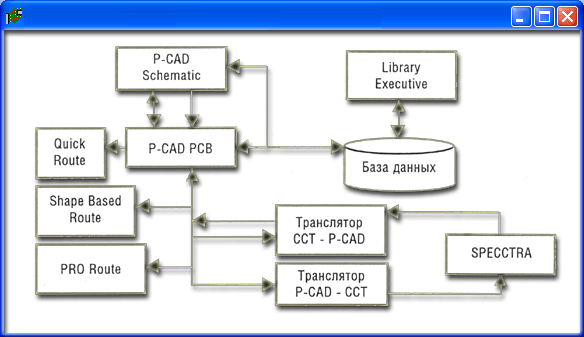
1.1. Интерфейс пользователя
1.1. Интерфейс пользователя
Графические редакторы P-CAD имеют похожие интерфейсы и системы меню команд, общие сведения о которых излагаются ниже.
На рис. 1.2 представлен экран графического редактора P-CAD Schematic.
Горизонтальная панель инструментов содержит пиктограммы системных команд, а вертикальная панель - команды размещения объектов на рабочем поле экрана.
В поле рабочего окна располагают символы принципиальных схем и собственно схемы, составленные из символов, электрических соединений, шин и т. п.
Вторая строка снизу на экране — строка сообщений.
Самая нижняя строка - строка состояний. Значения лолей строки состояния перечисляются ниже.
Рис. 1.2. Рабочий экран P-CAD Schematic
Координаты X и Y. Числа в полях указывают текущие координаты курсора. Перемещение курсора в заданную пользователем точку производится следующим образом. Если активизирован режим выбора объекта (команда Edit/Select), то нажатие клавиши J передает управление полю X. На клавиатуре можно набрать значение координаты X, затем нажать клавишу Tab, набрать значение координаты Y и нажать клавишу Enter. В результате указанных действий курсор переместится в заданную точку. Если выбрана одна из команд размещения Place, то можно указанными выше операциями разместить объект в заданную точку.
Значения координат вводят в милах (mil), миллиметрах (mm) или в дюймах (inch). Выбор системы единиц измерения производится при выполнениии команды Options/Configure/Units. Если координаты точки заданы в mil, то точность — один десятичный знак, а если в мм -три десятичных знака после запятой.
Кнопки переключения типа сетки ABS и Bel. Абсолютная сетка ABS имеет начало координат в нижнем левом углу рабочей области экрана. Относительная сетка Rel имеет начало координат в точке, указанной пользователем. Сетка Rel включается в том случае, если в окне команды Options/Grids активен режим Prompt for Origin. Значение шага сетки устанавливается при нажатии на кнопку выбора (стрелка,), находящуюся справа от поля шага сетки. А набор шагов сеток устанавливается в поле Grid Spacing после выполнения команды Options/Grids.
При активизации кнопки записи макрокоманд М (или клавиши М) начинается запись во временный файл всех выполняемых команд. Повторное нажатие кнопки М (или клавиши М) прекращает запись файла с именем _default.mac. Этот файл доступен только в течение текущего сеанса.
Поля текущего имени схемы и кнопка выбора имени листа отражают установки, проведенные по команде Options/Sheets в закладке Sheets. Все листы схемы одного проекта содержатся в одном файле с расширением .sch. Добавление листов в проект осуществляется командой Options/Sheets/ Sheets/Add.
Поля ширина линии и выбор ширины линии дублируют команду Options/CurrentLine. Для добавления в список новой толщины линии необходимо щелкнуть по кнопке Line Width и ввести новое значение толщины линии. Тип линии устанавливается командой Options/ Current Line в области Style диалогового окна.
В строке сообщений (справа от кнопки выбора ширины линий) отображается следующая текущая информация:
- тип, позиционное обозначение или общее количество выбранных объектов;
- значения приращений по осям X и Y при перемещении выбранных объектов;
- имя выбранной цепи;
- расстояние между выбранными точками и их проекции на оси X и Y при выполнении команды Edit/Measure.
Рис. 1.2. Рабочий экран P-CAD Schematic
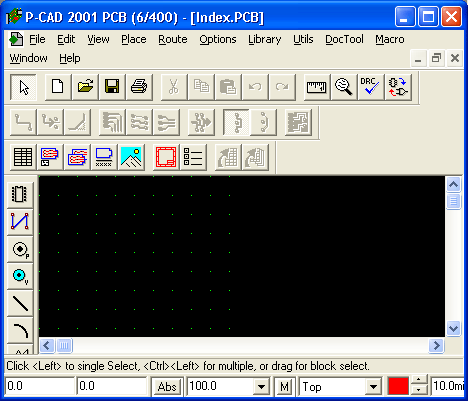
1.2. Команды обзора
1.2. Команды обзора
Команды обзора рабочего окна сгруппированы в меню View и изменяют вид, масштаб изображения объекта и его положение в пределах рабочего окна.
Команда View/Redraw перечерчивает экран с целью удаления «следов», оставшихся после редактирования изображения.
Команда View/Extent масштабирует изображение так, что на экран выводится все введенные на данный момент фрагменты проекта.
Команда View/Last выводит предыдущее изображение экрана.
Команда View/All выводит на экран все содержимое активного окно вместе с рамкой.
Команда View/Center (или нажатие на клавишу С) центрирует изображение относительно текущего положения курсора. Эта же клавиша используется для панорамирования изображения при установке курсора на край экрана. Если курсор расположить на границе экрана, то смещение изображения (панорамирование) выполняется при нажатии одной из клавиш со стрелками ( <—, —> )
Команды View/Zoom In или View/Zoom Out увеличивают или уменьшают изображение относительно координаты, указанной курсором, на величину параметра Zoom Factor, указанного в меню Options/ Configure. Изменение масштаба изображения удобнее производить при установке курсора в точку, относительно которой будет произведено изменение, и последующем нажатии на клавиши серый + или серый -. Команда View/Jump Location перемещает курсор в точку с координатами, которые указываются в окнах диалогового окна, появляющегося после выполнения указанной команды.
1.3. Размещение объектов
1.3. Размещение объектов
Размещение объектов в рабочем окне производится с помощью команд меню Place. Эти команды дублируются соответствующими пиктограммами на панели инструментов Placement Toolbar.
Команда View/Snap to Grid перемещает курсор только по узлам координатной сетки экрана. Это позволяет точно позиционировать точки привязки объектов.
При размещении (или рисовании) объекта вначале щелчком мыши выбирается соответствующая пиктограмма, а затем курсором указывается местоположение объекта (или начальная точка рисования объекта). Перед размещением некоторых объектов возможна операция ввода дополнительной информации (появляется соответствующее диалоговое окно). Точка привязки объекта устанавливается в узле сетки рабочего окна. Объекты в процессе размещения можно перемещать. Для этого, после указания начальной точки размещения (не отпуская кнопку мыши), необходимо протащить контур объекта в нужную позицию экрана и отпустить кнопку мыши.
Нажатие клавиши В в процессе размещения позволяет некоторые объекты развернуть против часовой стрелки на угол, кратный 90°.
Нажатие клавиши F в процессе размещения позволяет некоторые объекты отобразить зеркально относительно оси Y. Например, для редактора P-CAD РСВ эта операция эквивалентна переносу компонента на противоположную сторону платы.
1.4. Выбор и редактирование объектов
1.4. Выбор и редактирование объектов
Режим выбор объектов активизируется при нажатии клавиши S или щелчком мыши по пиктограмме Select. Объект выбирается щелчком мыши, при этом имя выбранного объекта и его данные выводятся в строку информации. Если один объект закрывает другой, то выбор невидимого объекта осуществляется повторным щелчком мыши или повторным нажатием на клавишу <Пробел> (при этом курсор должен находиться на выделенном объекте). Для добавления выбранных объектов к уже выделенным перед щелчком мыши нажимается и удерживается клавиша Ctrl. Щелчком мыши в свободной части рабочего окна выбор объектов отменяется.
Двойной щелчок левой клавишей по объекту позволяет редактировать все его атрибуты. Щелчок правой клавишей мыши вызывает контекстно-зависимое меню команд.
При перемещении объекта его можно сдвигать на один или несколько шагов сетки (не отпуская кнопку мыши нажимать соответствующую клавишу со стрелкой). Для изменения положения точки привязки после выбора объекта в меню команд редактирования компонента выбирают команду Selection Point и щелчком мыши устанавливают новое положение точки привязки.
После выбора объекты можно вращать (R), отображать зеркально (F), выравнивать (Align) по горизонтали и вертикали, копировать в буфер обмена (Сору) или в файл (Copy to File), вставлять из буфера или передвигать в нужное место рабочего поля.
В P-CAD можно выбрать отдельный элемент сложного компонента, пример вывод символа, схемное имя или номер контакта компонента. Для этого перед щелчком мыши необходимо нажать и удерживать клавишу Shift. После выделения объекта и последующего щелчка правой кнопкой мыши по объекту вызывается контекстное меню, пример которого показан на рис. 1.3.
Рис. 1.3. Контекстное меню команд редактирования компонента
Полный перечень команд контекстного меню таков:
- Properties... - просмотр и редактирование характеристик выбранного объекта;
- Сору - копирование объекта в буфер обмена;
- Copy Matrix... - множественное копирование объекта;
- Cut - удаление выбранного объекта с сохранением его копии в буфере обмена;
- Delete - удаление выбранного объекта;
- Edit Nets... - редактирование атрибутов цепи;
- Select Contiguous - выбор соприкасающихся элементов цепи;
- Select Net - выбор всей цепи (включая фрагменты цепи, связанные с общей шиной);
- Net Info... - вывод информации о цепи;
- Highlight - окрашивание выбранного объекта;
- Unhighlight - отмена предыдущей команды;
- Highlight Attached Nets - окрашивание цепей, подсоединенных к выбранным объектам;
- Unhighlight Attached Nets - отмена предыдущей команды;
- Align - выравнивание компонентов на рабочем поле;
- Selection Point - изменение положения точки привязки выбранного объекта или группы объектов.
Дополнительные возможности по выбору и редактированию параметров выбранных объектов предоставляют команда Options/Block Selection для редактора P-CAD Schematic, и команда Options/Selection Mask для редактора P-CAD PCB, которые настраивает фильтры и режимы выбора параметров. Диалоговые окна указанных команд для соответствующих редакторов представлены на рис. 1.4 и рис. 1.5.
Рис. 1.4. Настройка параметров блока выбора редактора P-CAD Schematic
Рис. 1.5. Настройка параметров блока выбора редактора P-CAD РСВ
В секции Items (Элемент) диалогового окна указывают элементы, которые должны быть выбраны после выполнения операции блочного выбора. Некоторые элементы левого столбца имеют кнопки для задания дополнительных параметров.
В секции Select Mode можно задать способ выбора: Inside Block - выбор элементов, находящихся внутри блока, Outside Block — выбор всех элементов, находящихся вне блока, Touching Block — выбор всех элементов, находящихся внутри блока и касающихся его контура. Выбор объектов, удовлетворяющих заданным условиям, производится заданием на рисунке прямоугольного контура с помощью мыши. Все выбранные объекты подсвечиваются, и в дальнейшем их можно копировать, перемещать и редактировать.
При копировании графические данные из буфера обмена можно передавать в другие программы, работающие под управлением Windows: MS Word, Paintbrush и др. Эти же данные не передаются из графического редактора P-CAD РСВ в редактор P-CAD SCHEMATIC и наоборот. Для ускорения копирования в пределах одного листа необходимо выбрать нужный объект, нажать клавишу Ctrl, и, не отпуская левую кнопку мыши, переместить копию объекта на новое место.
Изменение размеров объекта производится после его выделения, удерживанием курсора на одной из узловых точек объекта и последующим перемещением курсора в нужном направлении. Изменяются, таким образом, размеры линий, проводников, шин питания и полигоны при захвате концов или изломов объектов.
При изучении системы P-CAD для проектирования ПП будем придерживаться следующей последовательности изложения материала:
- создание символов компонентов (программа SYMBOL EDITOR, исполняемый файл SYMED.EXE);
- создание посадочных мест компонентов (программа PATTERN EDITOR, исполняемый файл PATED.EXE);
- правила ведения библиотек (программа LIBRARY EXECUTIVE, исполняемый файл СМР.ЕХЕ);
- создание принципиальных электрических схем, их верификация, создание отчетов и вывод результатов на печать (графический редактор P-CAD SCHEMATIC);
- размещение компонентов на монтажно-коммутационном поле, ручная трассировка электрических цепей, верификация ПП, оформление чертежей, генерация отчетов и вывод на печать (графический редактор P-CAD РСВ);
- использование программ автоматической трассировки QUICKROUTE, PROROUTE и SHAPE-BASED ROUTING.
Рис. 1.3. Контекстное меню команд редактирования компонента
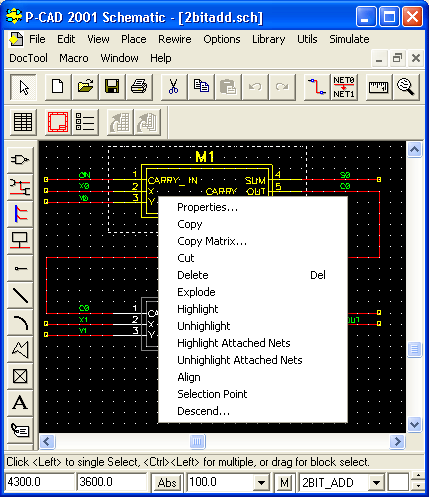
Рис. 1.4. Настройка параметров блока выбора редактора P-CAD Schematic
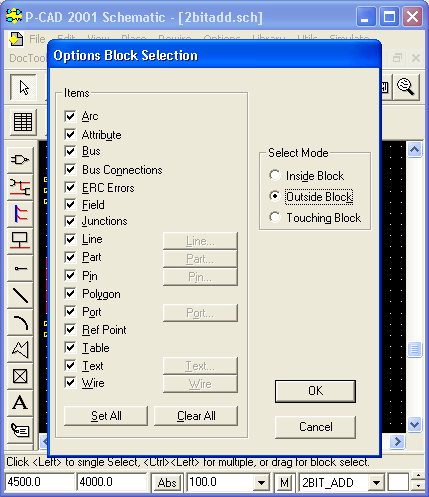
Рис. 1.4. Настройка параметров блока выбора редактора P-CAD Schematic
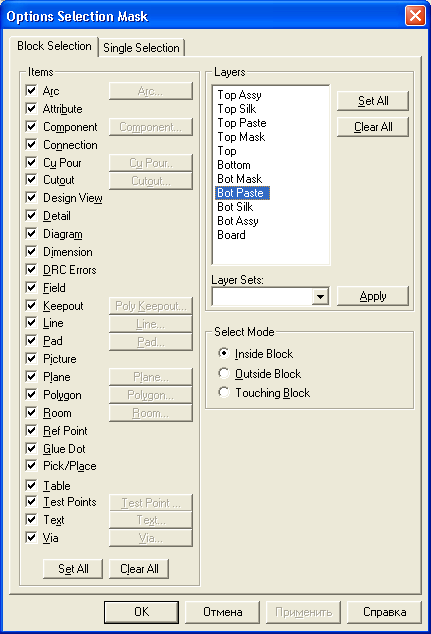
Рис. 1.5. Настройка параметров блока выбора редактора P-CAD РСВ
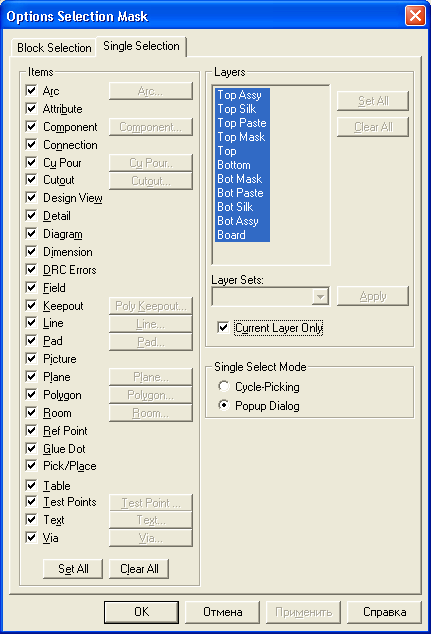
1.5. Структура библиотек P-CAD
1.5. Структура библиотек P-CAD
Библиотеки в системе P-CAD называются интегрированными по той причине, что библиотека (*.lib), помимо информации о рисунке символа компонента на электрической схеме и посадочном месте компонента на печатной плате, содержит также и текстовую информацию о внутренней структуре и функциях отдельных составляющих компонента. Заметим, что символ компонента и его посадочное место можно записывать не только в библиотеку, но и в отдельные файлы с расширениями *.sym и *.pat соответственно.
Каждый компонент состоит из одной или нескольких (одинаковых или различных) логических секций (вентилей), которые упаковываются в один корпус. Компоненты с разными именами могут иметь одну и ту же графику корпуса или символа. Корпусы и символы в этом случае должны находиться в одной и той же библиотеке.
При создании компонентов введены следующие обозначения:
- Pad Numbers - номер вывода (контактной площадки) компонента;
- Pin Designator - позиционное обозначение вывода компонента на схеме (может отличаться от Pad Numbers);
- Symbol Pin Numbers - номер вывода в секции (вентиле) компонента;
- Pin Names — имя вывода в секции (вентиле) компонента.
Отметим, что в систему P-CAD включены несколько десятков интегрированных библиотек компонентов (увы, не отвечающих требованиям российских ГОСТов), компоненты которых в принципе можно отредактировать до параметров, нужных для текущего проекта. В частности, библиотека PCBMAIN.LIB содержит информацию о корпусах дискретных компонентов и интегральных схем со штыревыми выводами, PCBSMT.LIB - корпуса дискретных компонентов и интегральных схем с пленарными выводами, PCBCON.LIB - разъемы.
Для создания библиотечных элементов при проектировании электронных систем необходимо реализовать следующие шаги:
- создание схемного (символьного) образа компонента и запись его в библиотеку;
- создание стеков контактных площадок установочных мест компонентов;
- создание посадочных мест элементов со штыревыми и планарными выводами для дальнейшего размещения их на монтажно-коммутационном поле;
- запись посадочных мест компонентов и стеков контактных площадок в библиотеки;
- создание взаимосвязи между символами элементов и их посадочными местами.